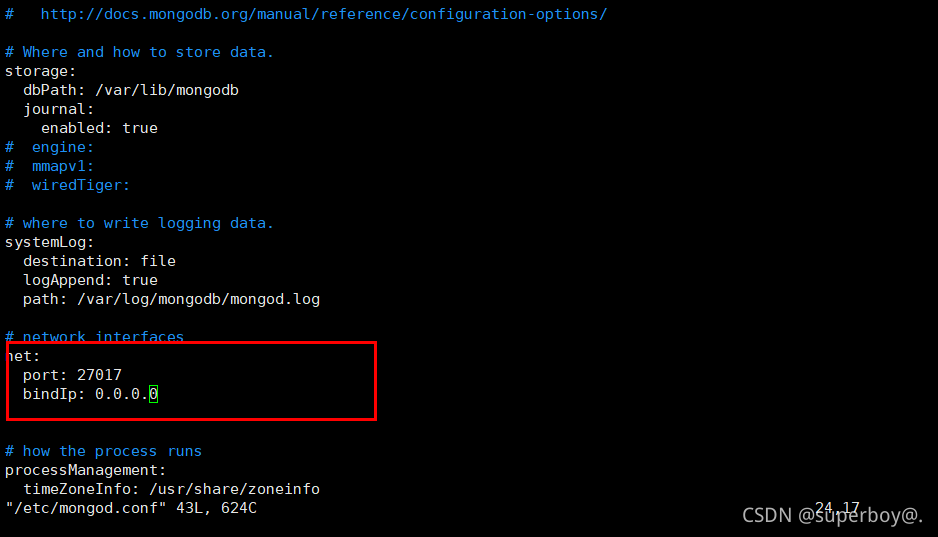Linux安装配置mongodb的方法
mongodb是非关系型数据库,使用的人不少,在Linux下的安装也不简单,不少用户在Linux系统安装和配置mongodb上吃了一些苦头,下面小编就给大家介绍下mongodb的安装配置方法。

1.下载安装包
wget http://fastdl.mongodb.org/linux/mongodb-linux-i686-1.8.2.tgz
下载完成后解压缩压缩包
tar zxf mongodb-linux-i686-1.8.2.tgz
2. 安装准备
将mongodb移动到/usr/local/server/mongdb文件夹
mv mongodb-linux-i686-1.4.4 /usr/local/mongodb
创建数据库文件夹与日志文件
mkdir /usr/local/mongodb/data
touch /usr/local/mongodb/logs
3. 设置开机自启动
将mongodb启动项目追加入rc.local保证mongodb在服务器开机时启动
echo “/usr/local/server/mongodb/bin/mongod –dbpath=/usr/local/server/mongodb/data –
logpath=/usr/local/server/mongodb/logs –logappend –auth –port=27017″ 》》 /etc/rc.local
echo “/usr/local/mongodb/bin/mongod –dbpath=/usr/local/mongodb/data –
logpath=/usr/local/mongodb/logs –logappend –auth –port=27017″ 》》 /etc/rc.local
4. 启动mongodb
cd到mongodb目录下的bin文件夹启动mongodb
//下面这个是需要权限的登录方式, 用户连接需要用户名和密码
/usr/local/server/mongodb/bin/mongod –dbpath=/usr/local/server/mongodb/data –
logpath=/usr/local/server/mongodb/logs –logappend –auth –port=27017 –fork
//这个是不需要密码的
/usr/local/server/mongodb/bin/mongod –dbpath=/usr/local/server/mongodb/data –
logpath=/usr/local/server/mongodb/logs –logappend –port=27017 –fork
5. 参数解释: –dbpath 数据库路径(数据文件)
–logpath 日志文件路径
–master 指定为主机器
–slave 指定为从机器
–source 指定主机器的IP地址
–pologSize 指定日志文件大小不超过64M.因为resync是非常操作量大且耗时,最好通过设置一个足够大的
oplogSize来避免resync(默认的 oplog大小是空闲磁盘大小的5%)。
–logappend 日志文件末尾添加
–port 启用端口号
–fork 在后台运行
–only 指定只复制哪一个数据库
–slavedelay 指从复制检测的时间间隔
–auth 是否需要验证权限登录(用户名和密码)
-h [ --help ] show this usage information
–version show version information
-f [ --config ] arg configuration file specifying additional options
–port arg specify port number
–bind_ip arg local ip address to bind listener – all local ips
bound by default
-v [ --verbose ] be more verbose (include multiple times for more
verbosity e.g. -vvvvv)
–dbpath arg (=/data/db/) directory for datafiles 指定数据存放目录
–quiet quieter output 静默模式
–logpath arg file to send all output to instead of stdout 指定日志存放目录
–logappend appnd to logpath instead of over-writing 指定日志是以追加还是以覆盖的方
式写入日志文件
版权声明
本文仅代表作者观点,不代表本站立场。
本文系作者授权发表,未经许可,不得转载。
本文地址:/jtjc/Linux/2021-03-09/29034.html